- Gatavojoties sūtīt kopīgošanas ziņojumu, radās kļūda dažreiz parādās programmā Outlook, mēģinot kopīgot kalendāru.
- Daži bojāti faili var būt iemesls, tāpēc noteikti pārbaudiet tālāk minētos risinājumus un mēģiniet novērst kļūdu.
- Lai gan būdams viens no plaši izmantotajiem e-pasta klientiem, Outlook nav kļūdu.
- Tomēr jūs noteikti atradīsit visu, ko vēlaties uzzināt par šīs lietotnes izmantošanu vai labošanu Outlook ceļvežu centrs.
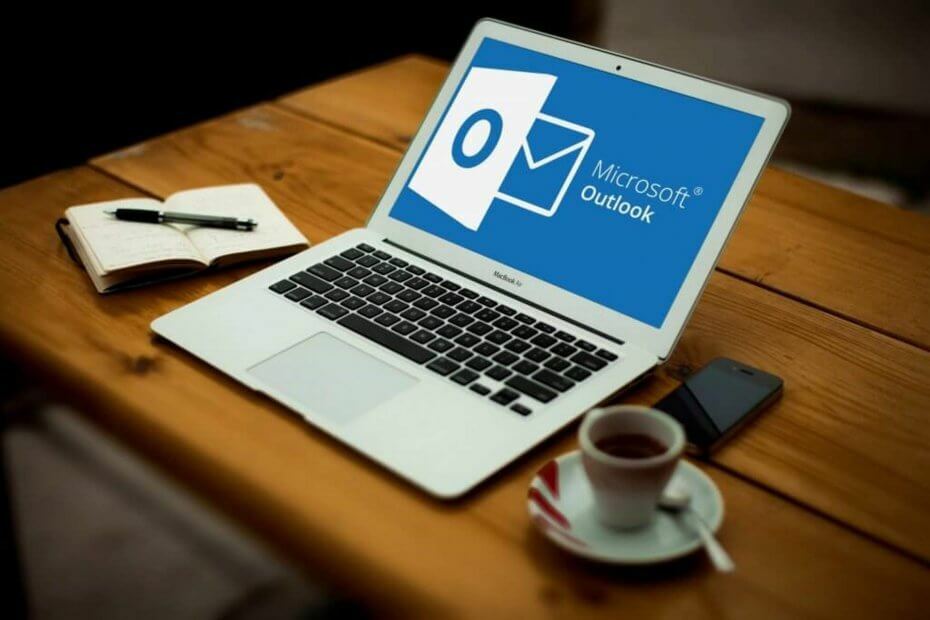
Šī programmatūra saglabās jūsu draiveru darbību un darbību, tādējādi pasargājot jūs no izplatītākajām datoru kļūdām un aparatūras kļūmēm. Pārbaudiet visus draiverus, veicot trīs vienkāršas darbības:
- Lejupielādējiet DriverFix (pārbaudīts lejupielādes fails).
- Klikšķis Sāciet skenēšanu atrast visus problemātiskos draiverus.
- Klikšķis Atjaunināt draiverus lai iegūtu jaunas versijas un izvairītos no sistēmas darbības traucējumiem.
- DriverFix ir lejupielādējis 0 lasītāji šomēnes.
Lielākā daļa Microsoft lietotāju piedzīvo
Gatavojoties sūtīt kopīgošanas ziņojumu, radās kļūda MS Office, kad viņi mēģina koplietot kalendāru.Šī kļūda ir izplatīta arī Microsoft Outlook 2007, Outlook 2010 un Outlook 2016. Šodien mēs mēģināsim šo kļūdu novērst vienreiz un uz visiem laikiem.
Cēloņi Gatavojoties sūtīt kopīgošanas ziņojumu, radās kļūda
- Office failu bojājumi - daži Office faili izveido saiti starp programmu Outlook un jūsu kalendāra lietotni. Šie faili var tikt bojāti, izraisot šo kļūdas ziņojumu.
- Pievienojumprogrammas, kas iejaucas koplietošanas opcijā - instalējot novecojušu vai eksperimentālu Outlook pievienojumprogrammu, var rasties šī problēma.
- Kad tiek iznīcināta kalendāra mapes atļauja - šis faktors ir izplatīts operētājsistēmā Windows 10. Tas notiek, ja ieraksts, kas pazīstams kā PR_MEMBER_NAME, tiek parādīts kā dublēts.
Kā es varu salabot Gatavojoties sūtīt kopīgošanas ziņojumu, radās kļūda?
- Atinstalējiet un pārinstalējiet Office komplektu
- Mēģiniet salabot Office
- Noņemiet traucējošos pievienojumprogrammas
- Izmantojiet kalendāra atļaujas pogu
- Dzēst visu Outlook pieteikšanās informāciju
1. Atinstalējiet un pārinstalējiet Office komplektu
- Atveriet palaist logu, ierakstiet appwiz.cpl un nospiediet labi lai atvērtu programmu un funkcijas.

- Sarakstā atrodiet Microsoft Office.
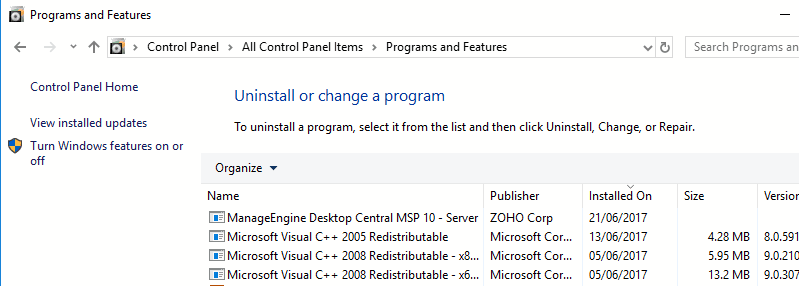
- Ar peles labo pogu noklikšķiniet uz Microsoft Office un noklikšķiniet uz Atinstalēt. Pēc tam izpildiet norādījumus, lai atinstalētu lietojumprogrammu no sava datora.
- Kad lietojumprogramma ir noņemta, instalējiet to vēlreiz un pārbaudiet, vai problēma joprojām pastāv.
Alternatīvi, jūs varat izmantot atinstalētāja programmatūru, piemēram, Revo atinstalētājs lai pilnībā noņemtu Microsoft Office no datora.
Revo ir ārkārtīgi efektīvs, lai noņemtu atlikušos failus, mapes un / vai reģistra ierakstus no nevēlamām programmām. Papildus programmas atinstalēšanai Revo arī pārbauda, vai sistēmā paliek atstāti attiecīgās lietotnes transa, lai pirms atkārtotas instalēšanas tā būtu tīra.
Tātad ar Revo palīdzību jūs notīriet datoru no jebkura vecā ar Outlook saistītā faila, lai pārliecinātos, ka tie netraucēs jaunajai Outlook versijai vai instalēšanas procesam.

Revo atinstalētājs
Izmantojiet šo rīku, lai pilnībā atinstalētu programmu Outlook un sagatavotu datoru tā paša programmas tīrai instalēšanai.
Apmeklējiet vietni
2. Mēģiniet salabot Office
Jūs varētu mēģināt salabot programmu Outlook, izmantojot a trešās puses labošanas rīks, kas specializējas Microsoft Office Suite - Zvaigžņu rīkkopa failu labošanai.
Programmatūra ietver lietotņu kombināciju, kas MS Office lietojumprogrammas dokumentos novērš visu veidu failu bojājumus. Neatkarīgi no tā, vai jums ir problēmas ar Office komponentu, šis rīks nekavējoties un efektīvi novērsīs problēmas.
Tas ir saderīgs ar jaunāko Office komplektu, bet arī ar vecākām versijām, norādot ar Office 2000.
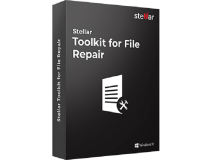
Zvaigžņu rīkkopa failu labošanai
Izmantojot šo visaptverošo remonta rīku, novērsiet Microsoft Office problēmas tikai dažu minūšu laikā.
Apmeklējiet vietni
3. Noņemiet traucējošos pievienojumprogrammas
- Nospiediet Windows taustiņš + R. Tips outlook.exe / seifs, nospiediet Enter lai palaistu Microsoft Outlook drošajā režīmā. Šajā brīdī programma sāks darboties tikai ar nepieciešamajiem moduļiem. Netiks atļauts startēt pievienojumprogrammas un citus komponentus.
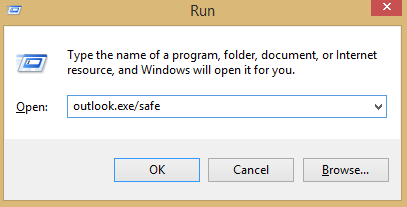
- Mēģiniet nosūtīt kalendāra ielūgumu no programmas. Ja tas ir veiksmīgs, tas norāda, ka kāds no jūsu pievienojumprogrammām izraisa kļūdas ziņojumu.
- Aizveriet programmu Outlook un šoreiz palaidiet to parasti.
- Programmā Microsoft Outlook atlasiet Iespējas.
- Izvēlnē Opcijas atlasiet Pievienot labajā logā. Ritiniet līdz ekrāna apakšai un nolaižamajā izvēlnē atlasiet COM pievienojumprogrammas un nospiediet Ej pogu.
- Noņemiet atzīmes visām pievienojumprogrammām. Pēc tam pievienojiet tos vienu pēc otra, mēģinot nosūtīt kalendāra ielūgumus, līdz varēsit atklāt pievienojumprogrammu, kas ir kļūdas ziņojuma cēlonis.
- Pēc pievienojumprogrammas noteikšanas atlasiet to un noņemiet to no COM pievienojumprogrammas logs.
- Tagad restartējiet programmu Outlook un pārbaudiet, vai problēma joprojām pastāv. Tomēr, ja tas jums nedarbojas, pārejiet pie nākamā risinājuma.
4. Izmantojiet kalendāra atļaujas pogu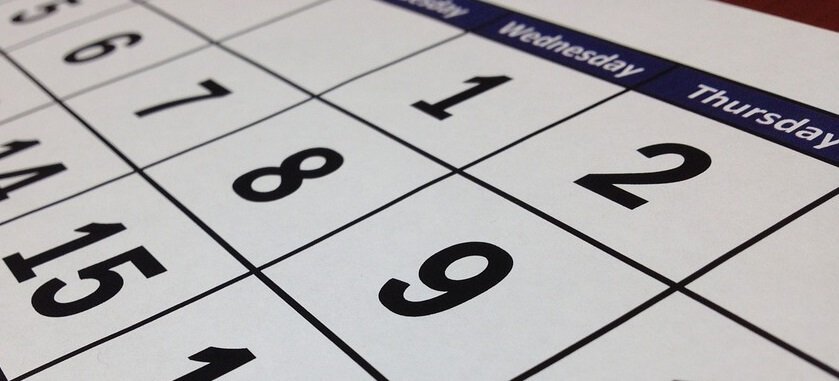
- Noklikšķiniet uz Kalendāra atļauja un izmantojiet iespēju atļaut piekļuvi citiem lietotājiem.
- Pēc tam jūs varat noklikšķināt uz Pievienot izvēlnē un atļaut citiem lietotājiem kalendāra atļauju. Viņi varēs saņemt ielūgumu pa e-pastu.
Šis konkrētais risinājums ir tikai risinājums, nevis pastāvīgs risinājums Gatavojoties sūtīt kopīgošanas ziņojumu, radās kļūda MS Office.
5. Dzēst visu Outlook pieteikšanās informāciju
- Nospiediet Windows atslēga + R, parādīsies dialoglodziņš. Tagad ielīmējiet vai ierakstiet kontrole / nosaukums Microsoft. CredentialManager. Šī komanda atvērs Akreditācijas datu pārvaldnieks.
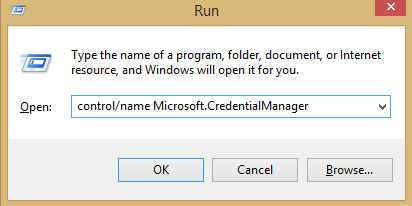
- Iekš Pārvaldiet savus akreditācijas datus, atlasiet Windows akreditācijas dati.
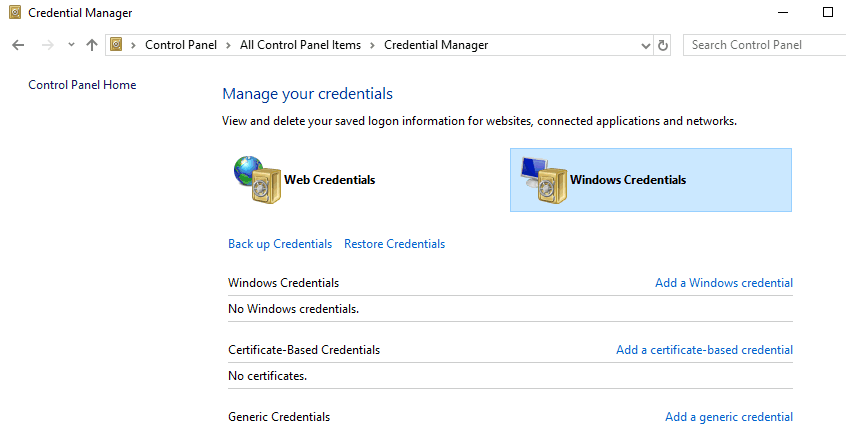
- Pārlūkojiet līdz vietnei Vispārējie akreditācijas dati un izdzēsiet katru ierakstu, kurā minēts Outlook, Apmaiņa vai Birojs.
- Kad katrs ieraksts ir izdzēsts, izejiet no Credential Manager un restartējiet sistēmu.
- Tagad palaidiet programmu Outlook, un jums vajadzētu būt iespējai pieteikties bez jebkādām grūtībām vai kļūdas ziņojuma.
Šie ir daži no risinājumiem, kas varētu palīdzēt jums to novērst Gatavojoties sūtīt kopīgošanas ziņojumu, radās kļūda MS Office, tāpēc noteikti izmēģiniet tos visus.
Mēs vēlētos dzirdēt no jums, lai jūs varētu mums pastāstīt, kurš risinājums ir izdevies. Jūtieties brīvi izmantot komentāru sadaļu zemāk.


